LINE 訊息太雜亂了嗎?一下是官方帳號、群組、好友聊天視窗,全部混在一塊該怎麼辦?最近 LINE 先於手機版推出了「
聊天室分類」功能,最近此功能也在 LINE 電腦版上線囉,而且比起手機版還更進階了,能夠自訂聊天室分類,相較手機更彈性,這邊小編替大家整理了關於 LINE 電腦版的「聊天室分類功能」常見的 9 大疑問,包含:如何自訂分類、如何變更分類排序、如何自訂分頁名稱等問題,如果你也有相關疑問,趕快在下方找找看是否有你要的解答吧。PS LINE 要更新到最新版才會看到此功能,如果你還沒更新的請
下載最新 LINE 電腦免安裝版。
聊天室分類是什麼? 
使用者可透過「聊天室分類」功能將聊天室進行分類及管理,「聊天室分類」包含
預設分類及
自訂分類。預設分類:
如上圖所示,LINE 依據聊天室種類自動進行分類。透過系統預設分類像是好友、群組、官方帳號、社群等,即不須再手動個別建立及設定分類,適合持有大量聊天室的用戶使用。自訂分類:
可依照需求自行建立「家人」或「工作」等分類來管理聊天室。建立自訂分類的操作方法,請參閱以下常見問題。
如何建立自訂分類? 
首先點擊聊天室分類分頁右側的編輯鍵,接著點擊「+」按鈕。


最後輸入分類名稱後,點擊「建立」就完成囉。(PS 最多可建立10個自訂分類)
如何變更聊天室分類的分頁排序? 
點擊聊天室分類分頁右側的編輯鍵,然後以滑鼠點住想變更順序的分頁後,拖曳至希望排列的位置即可。
如何變更自訂分類的名稱? 
於希望變更分類名稱的分頁上方點擊右鍵,然後點擊「變更分類名稱」,輸入新的分類名稱就完成囉。
如何於分類內新增聊天室? 
於希望新增聊天室的分頁上方點擊右鍵,點擊「新增聊天室」,選擇希望新增的聊天室後,點擊「新增」即可完成,每個分類內最多可加入 100 個聊天室。
如何將聊天室移動至其他分類? 
用滑鼠點住希望移動的聊天室後,拖曳至目標的分類,於希望移動的聊天室上方點擊右鍵後,依序點選「移往其他分類」>目標的分類名稱。
如何將自訂分類內的聊天室移動至預設分類? 
於希望移動聊天室的分頁上方點擊右鍵,點擊「移除聊天室」,選擇希望移動的聊天室後,點擊「移除」,若聊天室移除後導致分類內未加入任何聊天室,該分頁將不再顯示。
如何刪除自訂分類? 
於希望刪除的分頁上方點擊右鍵,點擊「刪除分類」。刪除的分類內所加入的聊天室,將自動移至預設分類,若希望關閉聊天室分類功能,請繼續往下看。
如何開啟或關閉聊天室分類功能? 
依序點擊「...」圖示>「設定」,然後點擊「聊天」,於聊天室分類項目內勾選或取消「啟用「聊天室分類」功能」,關閉聊天室分類功能後,原本使用中的分類將全數刪除。
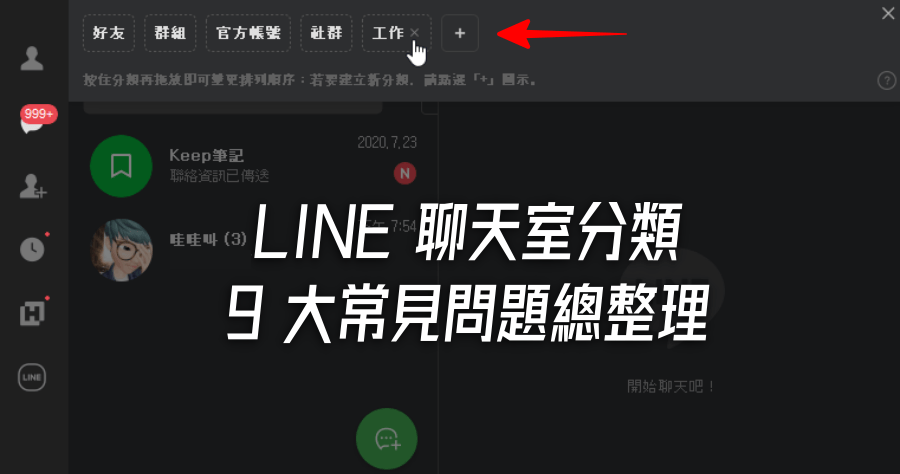
 使用者可透過「聊天室分類」功能將聊天室進行分類及管理,「聊天室分類」包含
使用者可透過「聊天室分類」功能將聊天室進行分類及管理,「聊天室分類」包含 首先點擊聊天室分類分頁右側的編輯鍵,接著點擊「+」按鈕。
首先點擊聊天室分類分頁右側的編輯鍵,接著點擊「+」按鈕。 
 最後輸入分類名稱後,點擊「建立」就完成囉。(PS 最多可建立10個自訂分類)
最後輸入分類名稱後,點擊「建立」就完成囉。(PS 最多可建立10個自訂分類) 點擊聊天室分類分頁右側的編輯鍵,然後以滑鼠點住想變更順序的分頁後,拖曳至希望排列的位置即可。
點擊聊天室分類分頁右側的編輯鍵,然後以滑鼠點住想變更順序的分頁後,拖曳至希望排列的位置即可。 於希望變更分類名稱的分頁上方點擊右鍵,然後點擊「變更分類名稱」,輸入新的分類名稱就完成囉。
於希望變更分類名稱的分頁上方點擊右鍵,然後點擊「變更分類名稱」,輸入新的分類名稱就完成囉。 於希望新增聊天室的分頁上方點擊右鍵,點擊「新增聊天室」,選擇希望新增的聊天室後,點擊「新增」即可完成,每個分類內最多可加入 100 個聊天室。
於希望新增聊天室的分頁上方點擊右鍵,點擊「新增聊天室」,選擇希望新增的聊天室後,點擊「新增」即可完成,每個分類內最多可加入 100 個聊天室。  用滑鼠點住希望移動的聊天室後,拖曳至目標的分類,於希望移動的聊天室上方點擊右鍵後,依序點選「移往其他分類」>目標的分類名稱。
用滑鼠點住希望移動的聊天室後,拖曳至目標的分類,於希望移動的聊天室上方點擊右鍵後,依序點選「移往其他分類」>目標的分類名稱。 於希望移動聊天室的分頁上方點擊右鍵,點擊「移除聊天室」,選擇希望移動的聊天室後,點擊「移除」,若聊天室移除後導致分類內未加入任何聊天室,該分頁將不再顯示。
於希望移動聊天室的分頁上方點擊右鍵,點擊「移除聊天室」,選擇希望移動的聊天室後,點擊「移除」,若聊天室移除後導致分類內未加入任何聊天室,該分頁將不再顯示。 於希望刪除的分頁上方點擊右鍵,點擊「刪除分類」。刪除的分類內所加入的聊天室,將自動移至預設分類,若希望關閉聊天室分類功能,請繼續往下看。
於希望刪除的分頁上方點擊右鍵,點擊「刪除分類」。刪除的分類內所加入的聊天室,將自動移至預設分類,若希望關閉聊天室分類功能,請繼續往下看。 依序點擊「...」圖示>「設定」,然後點擊「聊天」,於聊天室分類項目內勾選或取消「啟用「聊天室分類」功能」,關閉聊天室分類功能後,原本使用中的分類將全數刪除。
依序點擊「...」圖示>「設定」,然後點擊「聊天」,於聊天室分類項目內勾選或取消「啟用「聊天室分類」功能」,關閉聊天室分類功能後,原本使用中的分類將全數刪除。
